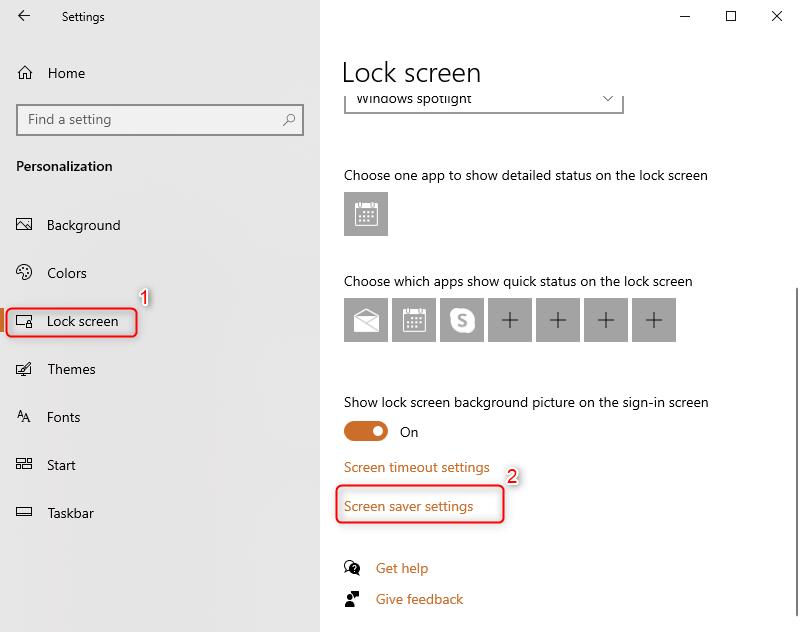Det kan vara otroligt frustrerande och stressande om du får problem när du startar Windows 10. Detta gäller särskilt för dem som behöver sin dator igång för att klara de flesta dagar.
Även om det är lätt att få panik i en sådan situation och anta att du måste börja leta efter en ny dator, ger Microsoft dig nu ett bättre alternativ.Genom dess Verktyg för skapande av media , kan du skapa en ny version av Windows 10 för att installera om på din dator.

Alternativt kan du använda den här processen för att skapa din egen Windows 10-disk från en nedladdad version av operativsystemet.
Vad är Media Creation?

Medietillverkningsverktyget låter dig ladda ner en Windows 10-installationsfil till en flash-enhet (eller DVD) så att du kan använda den till installera om Windows 10 . Det här säkerhetskopieringsalternativet är viktigt om något inte fungerar på din dator. Dessutom är det fördelaktigt att ha en papperskopia av operativsystemet.
Vad du behöver innan du börjar
Du behöver några saker innan du börjar processen:
- En dator med internetåtkomst: Om du bara laddar ner filen för en regnig dag kan det vara din vanliga dator. Om den här datorn inte fungerar behöver du en separat dator.
- Ett tomt USB-minne eller DVD med 5 GB ledigt minne: Flash-enheter rekommenderas, annars måste du gå igenom processen för att avgöra om din dator har rätt drivrutiner för DVD-skivan.
- En produktnyckel: Detta är den 25-siffriga koden som du fick när du köpte Windows 10. Den låter dig bevisa att du använder din kopia av Windows.
Du bör också undersöka följande information:
- Är din version av Windows 10 32-bitars eller 64-bitars?
- Har din dator rätt systemkrav för Windows 10 (om den inte tidigare installerades)?
- Vilket språk vill du att Windows 10 ska köras på?
Steg för att skapa din installationsfil
Steg 1: Sätt i USB (eller DVD) och gå till Microsofts webbplats för att ladda ner filen för nedladdningen av Windows 10 Media Creation Tool.
En gång på webbplatsen, gå till din nedladdningssida för Windows 10 och klicka på Ladda ner verktyg nu.

Steg # 2: Öppna MediaCreationTool.exe
Detta ska komma med de nedladdade filerna. När du klickar på det ska ett installationsfönster öppnas.
Steg 3: Godkänn licensavtalet.
Steg 4: Välj att skapa och installera media.
Var noga med att välja det här alternativet istället för uppgraderingsalternativet.
Steg 5: Välj dina preferenser
Som standard vill programmet skapa en version av Windows som matchar den som redan finns på din dator. Om du har olika specifikationsbehov (till exempel 64-bitar istället för 32-bitar) avmarkerar du rutan som säger Använd de rekommenderade alternativen för den här datorn. När ändringarna har gjorts klickar du på Nästa.
Steg 6: Välj var du vill ha filen
Rikta programmet för att lägga installationsfilen på din USB eller DVD
Steg 7: Skapa filen
Om du letar efter ett mjukvaruföretag som du kan lita på för dess integritet och ärliga affärsmetoder, leta inte längre än . Vi är en Microsoft-certifierad partner och ett BBB-ackrediterat företag som bryr sig om att ge våra kunder en pålitlig och tillfredsställande upplevelse av de programvaruprodukter de behöver. Vi kommer att vara med dig före, under och efter all försäljning.
Det är vår 360-graders -garanti. Så vad väntar du på? Ring oss idag + 1877 315 1713 eller maila sales@softwarekeep.com. Du kan också nå oss via Livechatt.